Membuat Make Table Query pada Access 2007
Oleh
chmood
Make Table Query adalah sebuah query yang mengambil data dari satu atau banyak tabel, hasilnya akan membuat sebuah tabel baru. Anda bisa menambahkan tabel tersebut ke dalam database yang anda buat atau pada database lain.
Anda membuat make table query ketika anda ingin mengkopi atau mengarsipkan data. Misalnya anda ingin membuat rekapan penjualan barang. Download database penjualan di sini untuk mempermudah penerapan Make Table Query.
Untuk membuat Make Table Query, pertama-tama adalah membuat Select Query kemudian mengubahnya menjadi make table query. Anda juga bisa menambahkan fungsi atau ekspresi logika untuk membuat tabel sesuai yang diinginkan. Berikut adalah langkah-langkah membuat Query Rekap Penjualan Barang.
Anda membuat make table query ketika anda ingin mengkopi atau mengarsipkan data. Misalnya anda ingin membuat rekapan penjualan barang. Download database penjualan di sini untuk mempermudah penerapan Make Table Query.
Untuk membuat Make Table Query, pertama-tama adalah membuat Select Query kemudian mengubahnya menjadi make table query. Anda juga bisa menambahkan fungsi atau ekspresi logika untuk membuat tabel sesuai yang diinginkan. Berikut adalah langkah-langkah membuat Query Rekap Penjualan Barang.
- Pada tab Create, di group Other, klik Query Design.

- Pada kotak dialog Show Table, double klik tabel sebagai sumber data yaitu barang, karyawan, penjualan, dan detail.

- Pastikan anda sudah mengatur Relationship pada database, sehingga muncul garis relasi seperti di bawah.
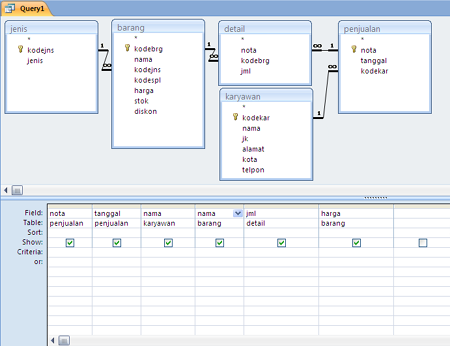
Tambahkan field nota, tanggal dari tabel penjualan, nama dari tabel karyawan, nama, harga dari tabel barang, dan jumlah dari tabel detail dengan cara double klik pada field pada tabel. - Untuk mendapat hasil yang lengkap, tambahkan kolom total penjualan dengan memberikan ekspresi pada field. Letakkan kursor pada field kosong di sebelah harga. Kemudian pada menu Design, di group Query Setup klik Builder.

- Pada kotak dialog Expression Builder, ketikkan "Total: [barang]![harga]*[detail]![jml]", seperti gambar di bawah.

Total adalah nama field yang ditambahkan
[barang]![harga] adalah field harga pada tabel barang
[detail]![jml] field jml pada tabel detail. Kemudian klik OK
Untuk melihat hasil sementara atau record yang dihasilkan dari make table query, klik Datasheet View pada tab Design - group Result.
Kembali ke tampilan Design View. Pada tab Home di group View pilih Design View. - Kemudian pada tab Design, di group Query Type pilih Make Table.

- Beri nama tabel, kemudian klik OK.

Bila anda ingin menaruh table pada database lain, pilih Another Database, kemudian klik Browse untuk mencari database untuk meletakkan table. - Simpan Query, kemudian bila anda menjalankan query akan ada dua pesan hanya untuk memberikan informasi bahwa kita akan membuat table baru. Klik OK, pada Navigation pane akan ditambahkan tabel baru.



Bila anda menjalankan Make Table Query dua kali maka tabel yang dihasilkan hanya satu, dan tabel yang sebelumnya akan terhapus.
Category
Komentar
